
¿Alguna vez ha encontrado un escenario en el que necesitara cerrar su identificación de Apple pero no pudo recordar la contraseña? Podría ser frustrante, especialmente si desea cerrar urgentemente la sesión de su cuenta en un iPhone o iPad. Ya sea que haya comprado un iPhone de segunda mano o simplemente haya olvidado su contraseña, hay momentos en que siente la necesidad de saber Cómo cerrar la identificación de Apple sin contraseña.
¡Tómalo con calma! Este artículo lo guía a través de la sesión de su ID de Apple sin contraseña iCloud. Para ayudarlo a lograr esto, compilamos cinco métodos para lograr el proceso de cierre de sesión sin confiar en un código de acceso.
Parte 1: ¿Qué es Apple ID en iPhone/iPad?
Su ID de Apple sirve como su cuenta de Apple, otorgando acceso a servicios como iCloud, compras, soporte y encuentro mi para dispositivos y artículos perdidos. Autentica su identidad y es esencial para mantener sincronizados sus dispositivos Apple. Para localizar su ID de Apple en un iPhone, iPad, iPod Touch o Apple Watch, acceda a «Configuración» y toque su nombre.
Haga clic para acceder:
Parte 2: Cómo cerrar la identificación de Apple sin contraseña desde la configuración
La sesión fuera de iCloud y todos los servicios en línea asociados se pueden realizar sin esfuerzo, incluso si no está seguro de la ID de Apple utilizada para iniciar sesión. Este proceso se puede completar en unos minutos a través del menú «Configuración» de su iPhone.
¿Cómo cerrar la identificación de iPhone/iPad Apple sin contraseña desde la configuración?
- Acceda a la configuración en su iPhone o iPad y localice la opción «iCloud».
- Toque para abrirlo. Cuando se le pida una contraseña, ingrese cualquier número antiguo aleatorio y seleccione «Listo».
- Después de ingresar la contraseña incorrecta, la página mostrará un mensaje de error que indica que su nombre de usuario y contraseña son incorrectos.
- Haga clic en «Aceptar» y toque «Cancelar» para acceder a la página iCloud.
- Una vez en la página de iCloud, toque su cuenta nuevamente, y esta vez, elimine la descripción antes de seleccionar «Listo».
- Ahora, se le dirigirá a la página principal de iCloud sin necesidad de una contraseña.
- Observe que su dispositivo apagará encontrar mi iPhone automáticamente.
- Desplácese hacia abajo y presione el botón «Eliminar». Confirme que desea eliminar su cuenta haciendo clic en «Eliminar» nuevamente.
Parte 3: Cómo cerrar la salida de iCloud sin contraseña desde iTunes
Antes de proceder, es aconsejable hacer una copia de seguridad de su teléfono para salvaguardar sus datos. La sesión de su ID de Apple utilizando este método solo registrará su teléfono actual. Si usa la misma cuenta de iCloud en múltiples dispositivos, deberá firmarlos individualmente. Además, tendrá que repetir el proceso para cada aplicación en línea que desee usar, lo que podría llevar mucho tiempo en ciertos casos.
¿Cómo cerrar la identificación de Apple sin ingresar la contraseña desde iTunes?
- Acceda a la «configuración» en cualquier dispositivo y apague «Encuentra mi iPhone».
- A continuación, seleccione «iTunes & App Store» y toque el botón «ID de Apple».
- Esto solicitará un cuadro de diálogo, lo que le permitirá elegir la opción de cerrar la sesión de su cuenta.
- Al seleccionar la opción «SIGN OUT» en el menú, puede cerrar con éxito su ID de Apple directamente.
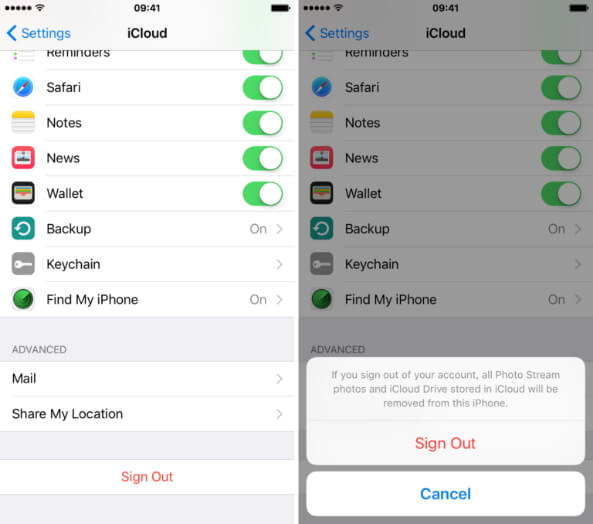
Parte 4: Cómo cerrar la sesión de Apple ID sin contraseña desde iCloud
Si tiene un iPhone de otra persona, y su ID de Apple todavía se ha iniciado sesión, puede solicitarles fácilmente que eliminen todo en el iPhone de forma remota. No es necesario que envíe el iPhone al propietario original o que compartan su contraseña de ID de Apple con usted. Simplemente pueden eliminar la identificación de forma remota a través de su computadora.
¿Cómo cerrar el iPhone/iPad sin contraseña desde iCloud?
- Visita iCloud.com en una computadora e inicie sesión en la cuenta Apple utilizando la ID y la contraseña de Apple correctas.
- Si no tiene las credenciales, solicite al propietario original que inicie sesión usando su cuenta.
- Elija la opción «Buscar mi iPhone» antes de navegar a la pestaña «Todos los dispositivos».
- En la lista, seleccione el iPhone o iPad específico del que desea eliminar la ID de Apple.
- Presione «Eliminar de la cuenta» para eliminar con éxito la cuenta iCloud del iDevice seleccionado.
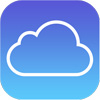
Ideas adicionales para explorar:
Parte 5: Cómo registrar la identificación de Apple sin contraseña creando un nuevo código de acceso
Siguiendo el procedimiento para cambiar su contraseña después de indicar que la ha olvidado, puede cerrar la salida de iCloud y otras aplicaciones. Crear un nuevo código de acceso le permite cerrar la sesión de su ID de Apple sin necesidad de la contraseña anterior. Sin embargo, deberá conocer las preguntas de seguridad o utilizar una contraseña de recuperación enviada a la ID de correo electrónico registrada.
¿Cómo forzar la sesión de la identificación de Apple creando una nueva contraseña si no ha habilitado la verificación bidireccional?
Also read: Cómo entrar y salir del modo Fastboot en Android
- Visita Appleid.apple.com y haga clic en «Olvidé la identificación o contraseña de Apple».
- Ingrese su ID de Apple, haga clic en «Continuar» y elija «Necesito restablecer mi contraseña» cuando se le solicite.
- Hay dos opciones para restablecer su contraseña: (Opción 1. Use preguntas de seguridad (si está configurada): recuerde todas las respuestas y siga las instrucciones para restablecer la contraseña. Opción 2. Use el correo electrónico de recuperación (si está configurado)-Seleccione «Obtenga un correo electrónico» y se enviará un enlace de reinicio a su correo electrónico con instrucciones).
- Seleccione la opción apropiada y siga las instrucciones proporcionadas para completar el proceso de restablecimiento de contraseña.
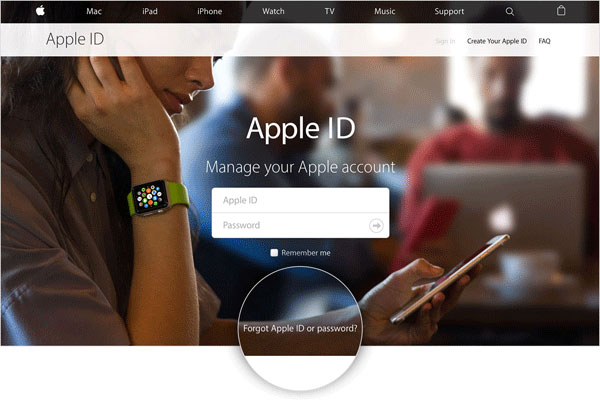
¿Cómo cerrar la identificación de Apple sin contraseña si ha habilitado la verificación bidireccional?
- Visite https://appleid.apple.com/ y haga clic en «Olvidé la identificación o contraseña de Apple».
- Ingrese su ID de Apple y haga clic en «Continuar».
- Ingrese la «clave de recuperación» (recibida al habilitar la verificación bidireccional) y haga clic en «Continuar».
- Elija un dispositivo para recibir el código de verificación, ingrese y haga clic en «Continuar» nuevamente.
- Finalmente, ingrese una nueva contraseña y haga clic en «Restablecer contraseña».
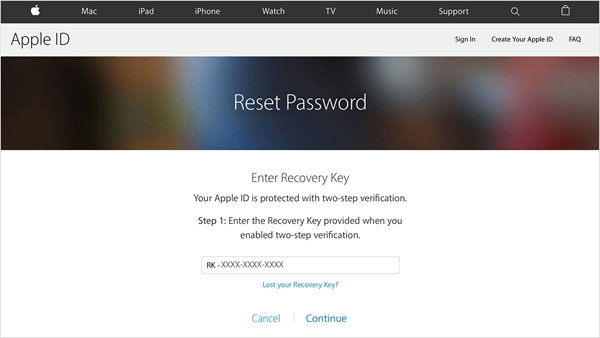
Parte 6: Cómo cerrar la identificación de Apple sin contraseña a través del desbloqueo de iOS (más alta eficiencia)
Si desea firmar su ID de Apple sin deshabilitar buscar mi iPhone, información de iCloud o responder preguntas de seguridad, no dude en probar Desbloqueo de iOS. Esta herramienta puede realizar la tarea incondicional y sin esfuerzo en su PC o Mac. Una vez hecho esto, tendrá la libertad de configurar una nueva ID de Apple o una cuenta iCloud según sea necesario.
¿Qué podemos beneficiarnos del desbloqueo de iOS?
- Le permite cerrar la sesión de su ID de Apple sin una contraseña desbloqueando la cuenta iCloud sin condiciones previas.
- Evitar bloqueos de pantalla generales, como códigos de contraseña de 4 dígitos/6 dígitos, ID de cara, ID de contacto y contraseña de tiempo de pantalla.
- Retire los bloqueos de activación de iCloud para acceder fácilmente a su iDevice.
- Desbloquee la tarjeta SIM en las contraseñas de copia de seguridad de iPhone e iTunes.
- Deshágase del perfil MDM sin perder datos.
- Funcione bien con dispositivos iOS generales, incluidos el iPhone 14/14 Plus/14 Pro (MAX), iPhone 13/13 Pro (Max)/13 mini/12/12 Pro (Max)/12 Mini, iPhone 11/11 Pro/11 Pro Max, iPhone X/XR/XS/XS MAX, iPhone 8/8 Plus, iPhone 7/7 más, iPhone 6/6s/6 Plus, iPiD, iPod, Touch, etc. Touch, etc.
- No divulgará su privacidad.


¿Cómo cerrar la identificación de Apple sin contraseña a través de iOS desbloqueo?
Paso 1. Inicie iOS desbloqueo en su computadora y seleccione «Desbloqueo de pantalla» de los módulos disponibles.

Paso 2. Haga clic en «Eliminar la ID de Apple» en la ventana emergente y conecte su iPhone/iPad a la computadora con un cable USB.

Paso 3. Ingrese la contraseña del dispositivo conectado y toque «Confiar» en la pantalla de su dispositivo para establecer la conexión.

Paso 4. Siga las instrucciones en pantalla para restablecer todo el contenido y la configuración en su iPhone. (Tenga en cuenta que la tarea puede borrar todos sus datos de iOS).
Paso 5. Permita que el proceso de desbloqueo continúe sin usar su dispositivo hasta su finalización.
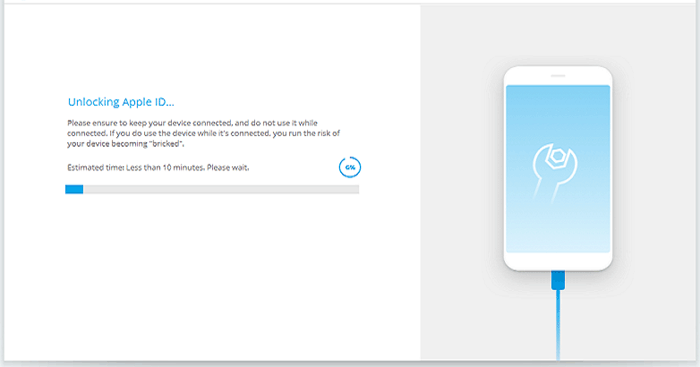
Paso 6. Una vez que una ventana emergente establece, «la identificación de Apple ha sido completamente desbloqueada», ha firmado con éxito a iCloud.
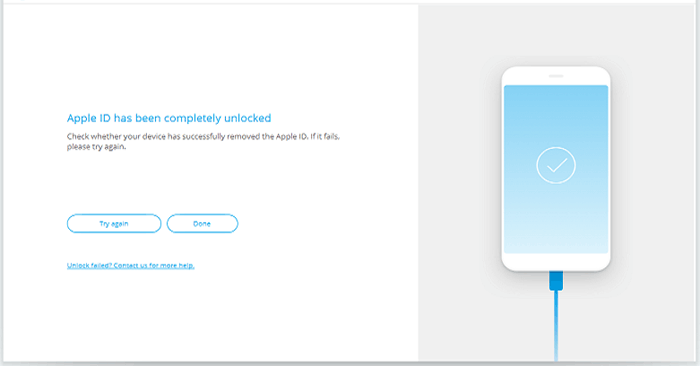
Parte 7: La gente también pregunta sobre la contraseña de ID de Apple
P1: ¿Qué sucede al firmar en Apple ID sin contraseña?
- Perderá acceso a los servicios y contenido vinculado a esa ID de Apple en el dispositivo específico.
- Cualquier datos de iCloud asociados con la ID de Apple firmado se eliminará del iDevice.
- Ya no recibirá llamadas FaceTime o iMessage en ese dispositivo utilizando la ID de Apple. (¿Puedes recuperar iMessage eliminado sin copia de seguridad?)
- Desactivará la función «Find My», lo que hace imposible localizar el dispositivo utilizando la aplicación Find My.
- En los dispositivos con bloqueo de activación habilitado, la sesión de la sesión requiere que ingrese la ID de Apple nuevamente antes de que el dispositivo pueda configurarse con una nueva cuenta iCloud.
- Algunas aplicaciones o características pueden no funcionar correctamente sin una ID de Apple activa.
P2: ¿Por qué no puedo cerrar sesión en Apple ID sin contraseña?
Olvidar su contraseña de ID de Apple hace que sea imposible para otra persona acceder a su dispositivo sin permiso. Sin embargo, puede convertirse en un dolor de cabeza severo para usted. Sin la contraseña, firmar fuera de su ID de Apple o usar diferentes servicios en el dispositivo se vuelve desafiante.
P3: ¿Cómo usar el llavero iCloud para administrar la contraseña de ID de Apple?
- Para habilitar el llavero iCloud, vaya a la «configuración» de su dispositivo y active.
- Asegúrese de que la opción «Contraseñas de autofill» también esté habilitada en «Contraseñas y cuentas».
- Cuando inicie sesión en cualquier aplicación con una contraseña, se le solicitará que «guarde la contraseña», lo que permite que iCloud Keychain almacene y automáticamente se enfrente a su información de inicio de sesión en el futuro.
En conclusión
Ya sea que esté tratando con una contraseña perdida, un dispositivo de segunda mano o cualquier otro escenario en el que la recuperación de contraseñas no sea fácil, encontrará que los enfoques se describen en este artículo beneficiosos. Al explorar estas técnicas, puede recuperar el control de su iPhone/iPad y administrar su ID de Apple de manera efectiva.
Finalmente, al concluir esta página, tenemos una gran opinión sobre Desbloqueo de iOS con respecto a la sesión fuera de su ID de Apple sin contraseña. En una palabra, esta herramienta es capaz de hacer que el proceso sea rápido y sin problemas, incluso cuando no proporciona ninguna información.


